La saisie intuitive de mots vous permet d’avoir une écriture plus rapide. En effet lorsque vous commencez à taper un mot, des termes vous sont présentés et vous pourrez cliquez ensuite dessus simplement. Cependant dans le cas où vous n’avez pas cette option sur votre android, comment l’activer? Dans cet article on va vous préciser comment activer la saisie automatique sur Gboard et autres claviers dans votre Samsung Galaxy Z Flip3. Enfin vous verrez comment faire pour désinstaller le mode de saisie auto sur
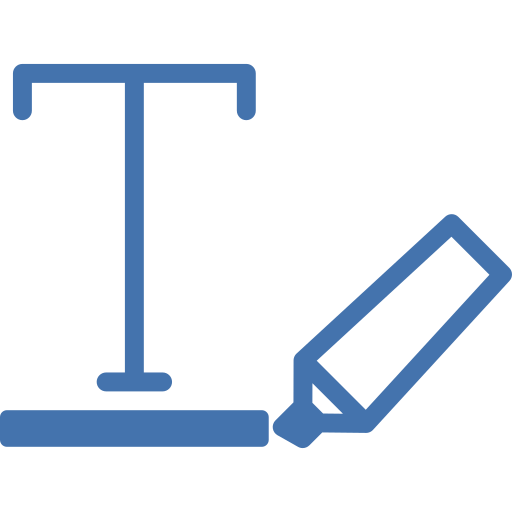
Qu’est-ce le texte intuitif?
Le texte intuitif porte un certain nombre de noms, saisie automatique , Saisie prédictive , Ecriture intuitive . La saisie automatique vous permettra de ne pas avoir à taper tout un mot. Quand vous commencez à taper un mot, il vous sera présenté une suggestion de termes qui correspondent à ces premières lettres. Par exemple, quand vous écrivez Bon…, vous pourrez trouver sûrement Bon, Bonne, Bonsoir. Il vous met à disposition les termes les plus souvent utilisés. Vous n’aurez qu’à toucher la barre espace pour valider ce mot ou cliquez sur le mot voulu. Il vous permettra de gagner du temps pour ainsi ne pas à avoir à écrire les termes entier.

Quelle est la technique pour activer l’option de saisie auto sur Samsung Galaxy Z Flip3?
En fonction du clavier dont vous vous servez sur votre Samsung Galaxy Z Flip3, l’activation de la saisie automatique ne se fera pas pareil. La méthode la plus simple va être de passer directement par le clavier. Dans cet article on va vous montrer comment activer la suggestion de mots sur un clavier Google Gboard Si vous souhaitez changer de clavier sur votre Samsung Galaxy Z Flip3, jetez un oeil à notre article.
Activation saisie automatique sur Gboard avec le clavier
En général la saisie automatique est activée automatiquement sur le clavier Gboard. Pour activer la saisie automatique de mots sur le clavier Gboard, il faudra respecter ces étapes:
- Ouvrez l’application Message avec votre Samsung Galaxy Z Flip3, il faut commencer à rédiger un message
- Puis cliquez sur La roue dentée ou le menu des réglages du clavier
- Après cela sélectionnez Correction du texte
- Activez les options voulues:
- Afficher la bande de suggestions : ce qui sera l’affichage du texte prédictif
- Suggestions pour le mot suivant : ça vous affiche les mots qui suivent généralement le mot que vous venez d’écrire.
Activation de la saisie automatique avec le menu des réglages de votre Samsung Galaxy Z Flip3
Si jamais vous ne possédez pas le clavier Gboard, vous pouvez utiliser le menu des réglages de votre Samsung Galaxy Z Flip3. Vous pouvez ainsi choisir si vous souhaitez activer ou non la prédiction de mots . En général votre smartphone aura un clavier du nom de la marque de votre Samsung Galaxy Z Flip3.
- Rendez-vous dans le menu des réglages de votre Samsung Galaxy Z Flip3
- Après cela essayez de trouver gestion globale et cliquez ensuite dessus
- Après sélectionnez Langue et saisie
- Après cela sur Clavier à l’écran
- Puis il est possible de choisir le clavier que vous utilisez, cliquez ensuite dessus
- Vous aurez diverses présentations par rapport au clavier:
- Correction du texte
- Saisie intelligente : il faut que cette option soit sélectionnée.
Comment retirer la saisie automatique sur Samsung Galaxy Z Flip3?
Des fois, il sera agaçant d’avoir la suggestion de mots ou la saisie automatique d’activée. Dans ce cas, vous cherchez à désinstaller cette saisie auto.
Désinstaller l’écriture intuitive sur Gboard
- Rendez-vous dans l’application Message sur votre Samsung Galaxy Z Flip3, il faut commencer à rédiger un message
- Puis cliquez sur La roue dentée ou le menu des réglages du clavier
- Après cela sélectionnez Correction du texte
- Sélectionnez les configurations voulues:
- Décocher Afficher la bande de suggestions : ce qui est l’affichage du texte prédictif
- Décocher Suggestions pour le mot suivant : cela vous affiche les mots qui suivent souvent le mot que vous venez d’écrire.
Enlever la saisie automatique sur un autre clavier
- Rendez-vous dans les paramètres de votre Samsung Galaxy Z Flip3
- Après cela essayez de trouver gestion globale et cliquez dessus
- Puis sélectionnez Langue et saisie
- Après cela sur Clavier à la page ou clavier virtuel
- Ensuite il est possible de choisir le clavier dont vous vous servez, cliquez dessus
- Vous aurez diverses présentations selon le clavier:
- Correction du texte: décocher l’intégralité des options de suggestions de mots
- Saisie intelligente : il est nécessaire que cette option soit désactivée.
Si vous souhaitez d’autres tutoriels sur votre Samsung Galaxy Z Flip3, nous vous invitons à regarder les autres pages de la catégorie : Samsung Galaxy Z Flip3.






